Բովանդակություն
Եթե Ձեզ անհրաժեշտ է Windows-ի հավելված գործարկել, հավանական է, որ ստիպված կլինեք ներբեռնել և բացել exe ֆայլեր, որոնք անհամատեղելի են Mac-ի հետ: Այսպիսով, ինչպե՞ս կարող եք բացել exe ֆայլերը ձեր Mac-ում:
Իմ անունը Թայլեր է, և ես Mac-ի տեխնիկ եմ՝ ավելի քան 10 տարվա փորձով: Ես տեսել և ուղղել եմ բազմաթիվ խնդիրներ Mac-ում: Այս աշխատանքի ամենաարդյունավետ մասը Mac-ի օգտատերերին օգնելն է շտկել իրենց խնդիրները և ստանալ առավելագույնը իրենց համակարգիչներից:
Այսօրվա հոդվածում ես ձեզ ցույց կտամ, թե ինչ են exe ֆայլերը և մի քանի եղանակներ, որոնցով կարող եք դրանք բացել ձեր Mac-ում:
Եկեք սկսենք:
Key Takeaways
- Եթե ցանկանում եք Windows-ի հավելված գործարկել Mac-ում , հավանական է, որ ձեզ անհրաժեշտ կլինի գործարկել exe ֆայլ կամ « գործարկվող »:
- exe ֆայլերը բացելու մի քանի եղանակ կա՝ Windows-ի կրկնակի բեռնումից մինչև վիրտուալ մեքենա օգտագործելը, կամ օգտագործելով համատեղելիության ծրագիր:
- Boot Camp իդեալական է այն օգտատերերի համար, ովքեր հարմար են Windows-ը տեղադրել կոշտ սկավառակի երկրորդական բաժանման վրա:
- Parallels Desktop թույլ է տալիս Windows-ը տեղադրել վիրտուալ մեքենայի վրա:
- Wine -ը համատեղելիության շերտ է, որը կենտրոնացած է թույլ տալու Ձեզ գործարկել Windows հավելվածները, ներառյալ exe ֆայլերը:
Ինչ .exe ֆայլեր են
Կարճ «գործարկվող» ֆայլերի համար, exe ֆայլերը ստանդարտ ընդլայնումն են, որն օգտագործվում է Windows հավելվածների կողմից: Ընդհանուր առմամբ, գործարկվող ֆայլը ցանկացած ֆայլ է, որը կարող է գործարկվել որպես ծրագիր,նման է App ֆայլերին Mac-ում:
Քանի որ .exe ֆայլերը բնօրինակով համատեղելի չեն Mac-ի հետ, դուք պետք է լրացուցիչ քայլեր կատարեք դրանք բացելու համար: Եթե ունեք Windows ծրագրաշարի մի կտոր, որը ցանկանում եք տեղադրել ձեր Mac-ում, դուք պետք է հետևեք որոշակի գործընթացի՝ ձեր գործարկվող ֆայլը բացելու համար:
Այսպիսով, ինչպես բացե՞լ exe ֆայլ Mac-ում:
Մեթոդ 1. Օգտագործեք Boot Camp
Exe ֆայլ բացելու ամենահեշտ ձևը Boot Camp նման ծրագիր օգտագործելն է: Թեև Mac-ն ու համակարգիչները նախկինում հակառակորդ թշնամիներ էին, նրանք արդյունավետորեն համագործակցել են՝ ձեզ տրամադրելու ծրագիր, որն աշխատում է Microsoft-ի ծրագրակազմը Mac-ի վրա:

Boot Camp-ն աշխատում է առանձին բաժին ստեղծելով: ձեր կոշտ սկավառակի վրա՝ Windows-ը տեղադրելու համար: Այսպիսով, դուք կարող եք կրկնակի բեռնել յուրաքանչյուր օպերացիոն համակարգ: Թեև սա կարող է մի փոքր տեխնիկական լինել կարգավորելու համար, երբ Windows-ը տեղադրեք Boot Camp-ում, կարող եք գործարկել ձեր բոլոր exe ֆայլերը:
Boot Camp-ից սկսելու համար կատարեք հետևյալ քայլերը. 11>
Մեթոդ 2. Օգտագործեք Parallels Desktop
Mac-ում exe ֆայլեր բացելու մեկ այլ եղանակ է օգտագործել Զուգահեռներ Աշխատասեղան : Boot Camp-ի հետ երկակի բեռնման փոխարեն, Parallels-ն աշխատում է որպես վիրտուալ մեքենա: Այսպիսով, դուք կարող եք տեղադրել Windows-ը և բացել ձեր exe ֆայլերը ձեր Mac-ում:

Ինչը հատկապես օգտակար է դարձնում Parallels-ը, այն է, որ կարող եք բեռնել այն Windows-ում՝ առանց ձեր Mac-ը վերագործարկելու: Բացի այդ, դուք կարող եք համօգտագործել ծառայություններ Mac-ի և Windows-ի միջև, ինչպիսիք են ձեր տպիչը, ֆայլերը և USB սարքերը:
Բարեբախտաբար, Parallels-ը հուսալի ծրագիր է հուսալի աջակցությամբ: Միակ թերությունն այն է, որ ծրագրակազմն անվճար չէ, չնայած այն ունի փորձաշրջան: Դուք կարող եք կարդալ մեր ամբողջական ակնարկը՝ ավելին իմանալու համար:
Parallels Desktop-ն օգտագործելու համար կատարեք հետևյալ քայլերը.
- Ներբեռնեք Parallels Desktop տեղադրիչը պաշտոնական կայքից .
- Բացեք DMG ֆայլը Finder-ում տեղադրելու համար, ապա տեղադրեք հավելվածը :
- Սեղմեք Ընդունել , երբ ծրագրաշարը Լիցենզիայի պայմանագիրը հայտնվում է:
- Մուտքագրեք ձեր օգտանունը և գաղտնաբառը, երբ ձեզ հուշեն:
- Voila : Դուք հաջողությամբ տեղադրեցիք Parallels-ը:
Մեթոդ 3. Օգտագործեք Wine
Ձեր Mac-ում exe ֆայլերը գործարկելու մեկ այլ եղանակ է օգտագործել Wine : Ի տարբերություն նախորդ առաջարկությունների, որոնք աշխատում են Windows օպերացիոն համակարգն ամբողջությամբ, Wine-ը պարզապես համատեղելիության շերտ է , որը թույլ է տալիս ինտեգրվելWindows հավելվածները ձեր Mac-ում:
Չնայած Wine-ն անթերի չէ, և որոշ հավելվածներ կխափանվեն կամ ընդհանրապես չեն աշխատի, այն մնում է որպես տարբերակ որոշ օգտատերերի համար: Գինին պահանջում է ավելի տեխնիկական տեղադրման գործընթաց, ուստի այն պետք է վերապահված լինի առաջադեմ օգտագործողների համար:
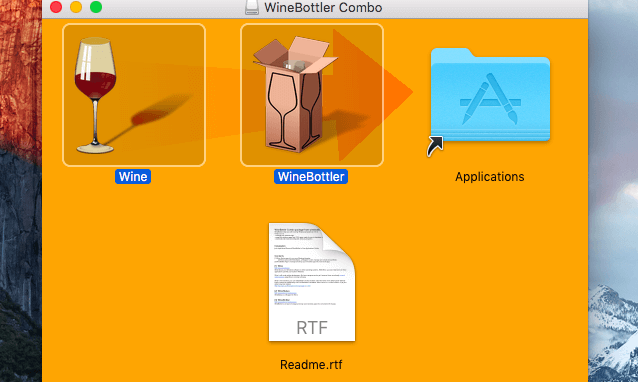
Wine-ով սկսելու համար դուք պետք է ներբեռնեք այնպիսի հավելված, ինչպիսին է WineBottler -ը, որը ստեղծում է Mac App փաթեթներ Windows-ի ծրագրերի համար: Այստեղից կարող եք ընտրել նախապես կազմաձևված հավելվածներից կամ օգտագործել ձեր սեփական ֆայլերը:

Ծրագիրը տեղադրվելուց հետո ձեր exe ֆայլերը բացելը հեշտ է: Եթե ցանկանում եք բացել ձեր սեփական exe ֆայլերը, կարող եք պարզապես աջ սեղմել ֆայլի վրա և ընտրել Բացել հետ : Այստեղից դուք պետք է տեսնեք Wine-ը առաջարկվող ծրագրերի ցանկում:
Վերջնական մտքեր
Առայժմ դուք պետք է մի քանի գաղափար ունենաք, թե ինչպես բացել exe ֆայլը Mac-ում: Եթե Ձեզ անհրաժեշտ է Windows-ի հավելված գործարկել ձեր Mac-ում, դուք ունեք մի քանի տարբերակներ՝ սկսած սկսնակից մինչև առաջադեմ:
Դուք կարող եք ընտրել այնպիսի հավելվածներից, ինչպիսին է Boot Camp Windows-ի բեռնման համար, կամ վիրտուալ մեքենայից, ինչպիսին է Parallels Desktop : Ընդհակառակը, դուք կարող եք օգտագործել այնպիսի հավելված, ինչպիսին է Wine -ը ձեր exe ֆայլերը բացելու համար: Յուրաքանչյուր մեթոդ ունի իր դրական և բացասական կողմերը, և դուք պետք է գտնեք մեկը, որը համապատասխանում է ձեր իրավիճակին:

